Ne visi vēlas šo atjauninājumu.
- Microsoft izlaida atjauninājumu KB5025310 Beta kanāla iekšējās informācijas lietotājiem.
- Noklikšķinot uz drukas ekrāna pogas šajā būvniecībā, Snipping Tool tiks automātiski izsaukts.
- Tomēr šķiet, ka ne visi par to priecājas.
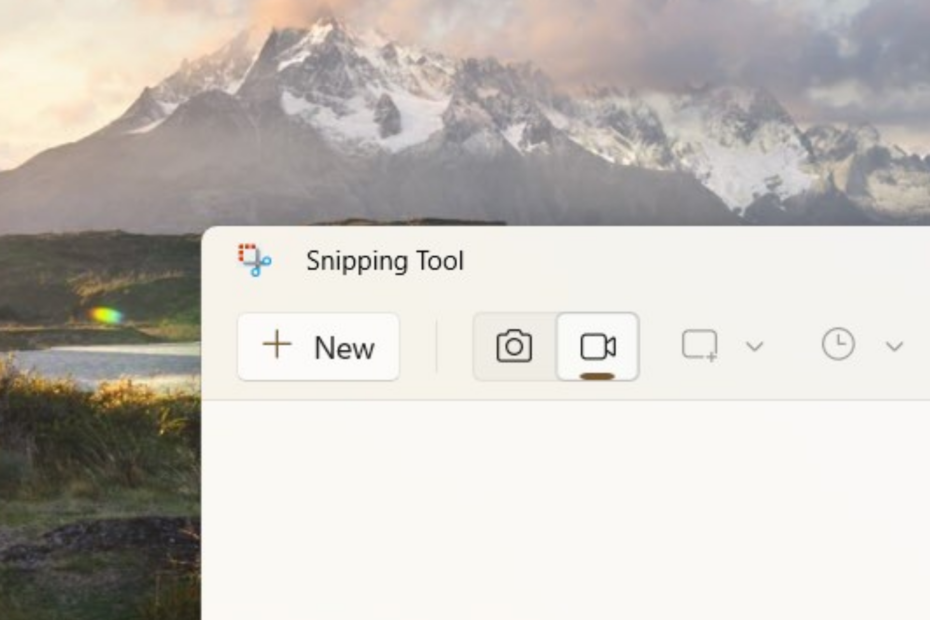
XINSTALĒT, NOklikšķinot uz LEJUPIELĀDES FAILA
Šī programmatūra novērsīs izplatītas datora kļūdas, pasargās jūs no failu zudumiem, ļaunprātīgas programmatūras, aparatūras kļūmēm un optimizēs datoru maksimālai veiktspējai. Novērsiet datora problēmas un noņemiet vīrusus tūlīt, veicot 3 vienkāršas darbības:
- Lejupielādējiet Restoro datora labošanas rīku kas nāk ar patentētām tehnoloģijām (pieejams patents šeit).
- Klikšķis Sākt skenēšanu lai atrastu Windows problēmas, kas varētu izraisīt datora problēmas.
- Klikšķis Remontēt visu lai novērstu problēmas, kas ietekmē datora drošību un veiktspēju.
- Restoro ir lejupielādējis 0 lasītāji šomēnes.
Ir pienācis tas mēneša laiks, kad Microsoft ir atgriezies ar citu versiju, kas paredzēta iekšējām personām. Beta kanāla lietotājiem mēs iegūstam Build 22621.1546 un 22624.1546 (
KB5025310) ar desmitiem nelielu labojumu un uzlabojumu šeit un tur. Tas ietver drukas ekrāna pogu, kas pēc noklusējuma automātiski atver Snipping Tool.Toreiz, vismaz kopš Windows 10 laikmeta, jums bija jāiet manuāli Iestatījumi ➜ Vienkārša piekļuve lai izslēgtu un ieslēgtu funkciju. Tagad šķiet, ka Microsoft kļūst parocīgs, reklamējot savas iebūvētās lietotnes; tāpēc viņi automātiski iestata Snipping rīku kā ekrāna tveršanas lietotni.
Lai gan dažiem tas var būt labas ziņas, jo jums nav manuāli jāmeklē Snipping Tool, lai to atvērtu tas var būt nedaudz kaitinoši, ja ekrānuzņēmumu uzņemšanai izmantojat trešās puses lietotnes, piemēram, ShareX. Vai arī daži var nejauši noklikšķināt uz drukas ekrāna pogas, jo tā bieži atrodas tastatūras kreisās puses Ctrl tuvumā.
Ja vēlaties pārslēgt šo funkciju, nemeklējiet tālāk. Lūk, kā varat izslēgt automātisko Snipping Tool izsaukšanu, izmantojot iestatījumus.
1. Iet uz Iestatījumi.
2. Iet uz Pieejamība ➜ Tastatūra.
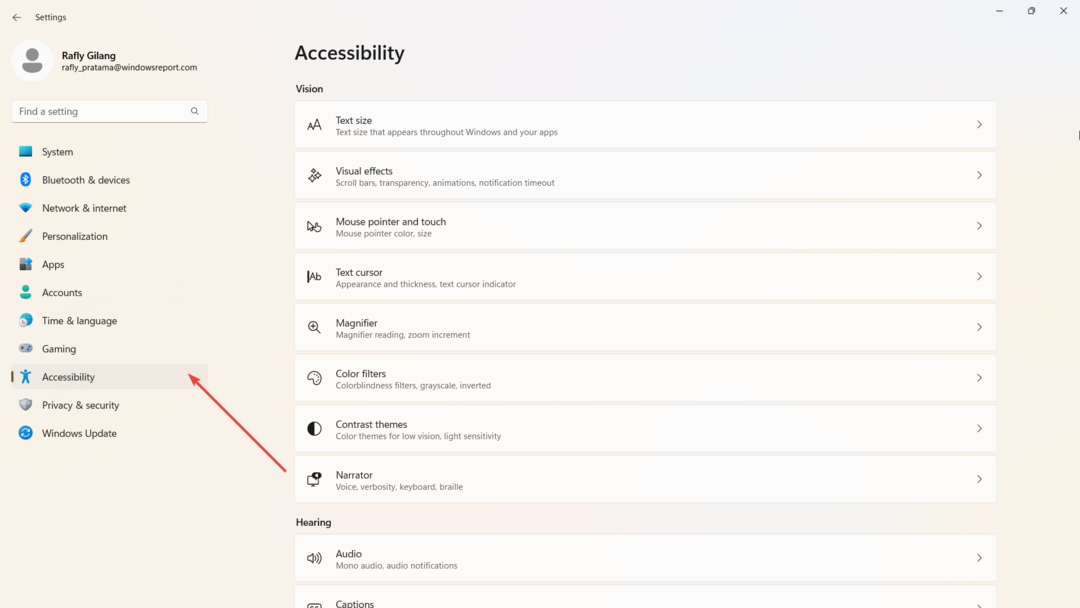
3. Uz Ekrāna tastatūra, piekļuves taustiņi un drukāšanas ekrāns, izslēdziet Izmantojiet drukas ekrānu, lai atvērtu Snipping Tool.
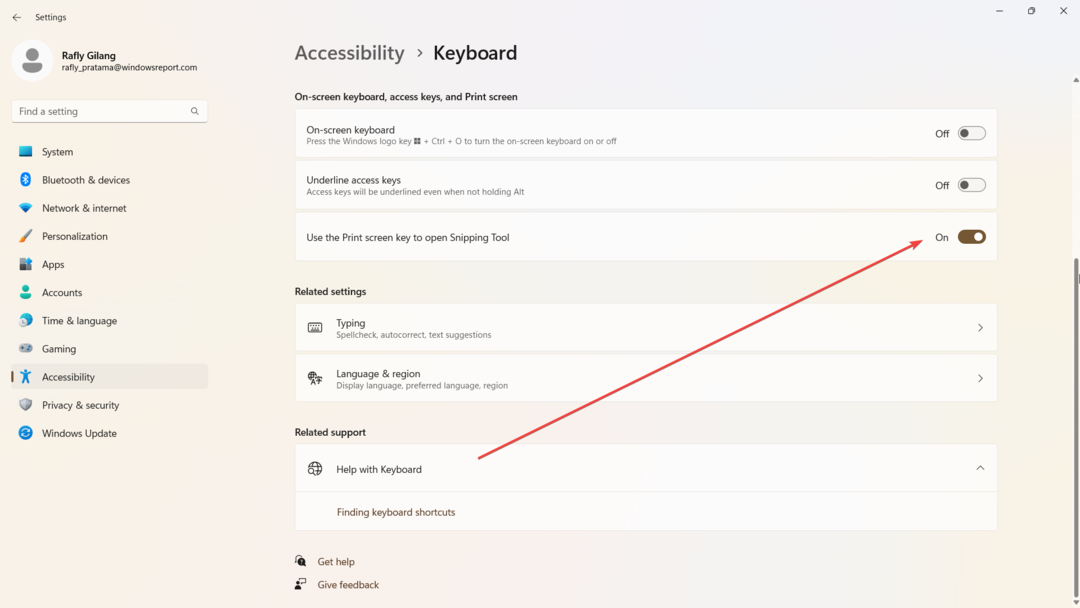
Runājot par Snipping rīku, lietotne nesen atzinīgi novērtēja funkciju, lai ierakstītu ekrāna uzņemšanas video. Lai gan tas joprojām ir tālu no ideāla, nav nekas slikts to izmēģināt.
Ko jūs domājat par šo papildinājumu? Paziņojiet mums komentāros!
Vai joprojām ir problēmas? Labojiet tos, izmantojot šo rīku:
SPONSORĒTS
Ja iepriekš minētie padomi neatrisina jūsu problēmu, jūsu datorā var rasties dziļākas Windows problēmas. Mēs rekomendējam lejupielādējot šo datora labošanas rīku (TrustPilot.com novērtēts kā lieliski), lai tās viegli risinātu. Pēc instalēšanas vienkārši noklikšķiniet uz Sākt skenēšanu pogu un pēc tam nospiediet Remontēt visu.
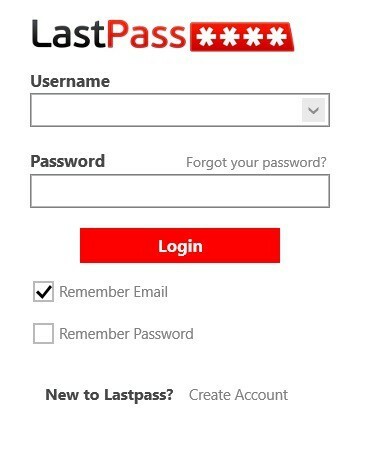
![Jums nav atļaujas izveidot ierakstu šajā mapē programmā Outlook [FIX]](/f/03a69839c6a855a09ece7abc7ae74793.jpg?width=300&height=460)
